Galaxy Z Fold6 trình làng mang đến nhiều tính năng hữu ích cho người dùng thỏa sức trải nghiệm. Nếu như bạn chưa biết bắt đầu từ đâu thì hãy theo dõi bài viết này, chúng mình sẽ hướng dẫn sử dụng Samsung Galaxy Z Fold6 chi tiết nhất. Cùng xem nhé!
1. Cách thay đổi hình nền màn hình ngoài cho Samsung Galaxy Z Fold6
Hướng dẫn sử dụng Samsung Galaxy Z Fold6 đầu tiên mà mình muốn bật mí là cách thay đổi hình nền màn hình ngoài cho thiết bị. Đây không chỉ là thay đổi giao diện mà còn mang lại nhiều lợi ích khác nữa.
Chẳng hạn, thay đổi hình nền có thể mang lại cảm giác thư giãn khi bạn sử dụng điện thoại. Đây cũng là cách tuyệt vời để thể hiện cá tính của người sở hữu. Không chỉ vậy, nó còn giúp thiết bị của bạn trở nên nổi bật và dễ nhận diện hơn. Dưới đây là các bước để bạn thay đổi hình nền.
Bước 1: Mở Settings > cuộn xuống và chọn phần Wallpaper and style.
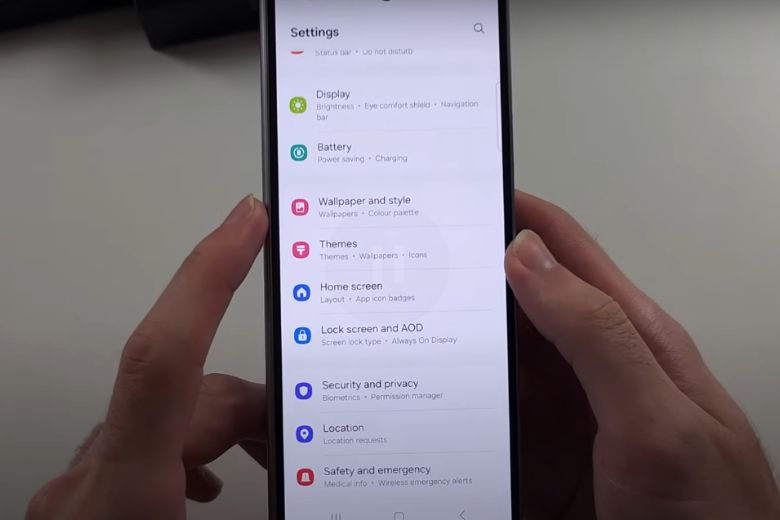
Bước 2: Chọn vào Change Wallpaper.
Bước 3: Tại đây, bạn chọn hình nền mặc định trong mục Featured, chỉnh sửa màu sắc, giao diện hiển thị rồi nhấn Done.
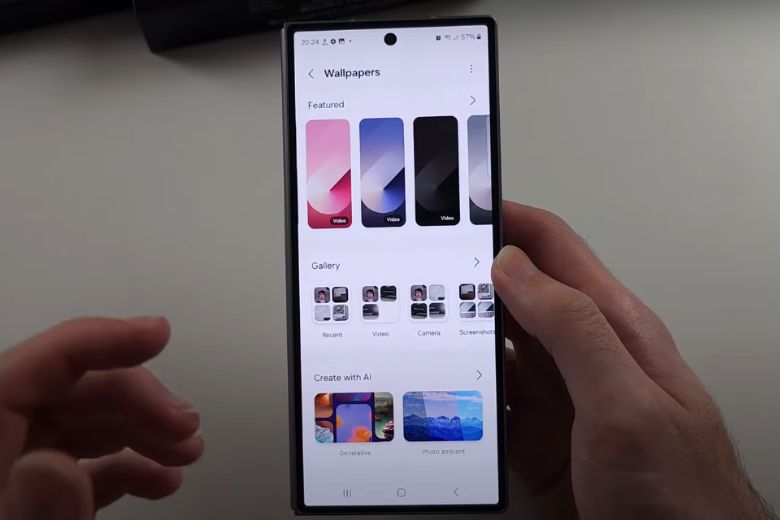
Bước 4: Trong trường hợp muốn đặt hình nền là video, bạn vào mục Video trong Gallery > chọn hình ảnh phù hợp và nhấn Done.
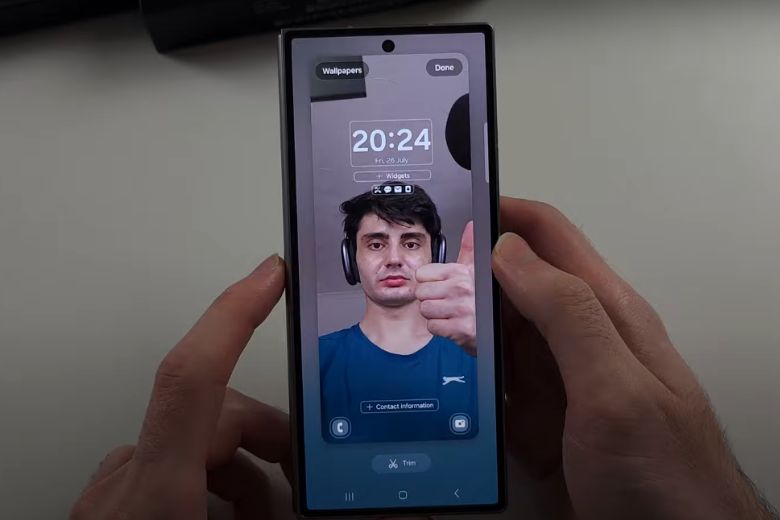
Xem thêm
Cách tùy chỉnh màn hình ngoài Samsung Galaxy Z Fold6 5G
Cách tùy chỉnh màn hình chính Samsung Galaxy Z Fold6 5G
Mẹo và thủ thuật tùy chỉnh màn hình Samsung Galaxy Z Fold6 5G
2. Cách thay đổi hình nền màn hình chính cho Samsung Z Fold6
Tiếp theo, mình sẽ hướng dẫn sử dụng Samsung Galaxy Z Fold6 thông qua việc thay đổi hình nền màn hình chính của điện thoại. Cùng xem nhé!
Bước 1: Mở Settings > cuộn xuống và chọn phần Wallpaper and style.
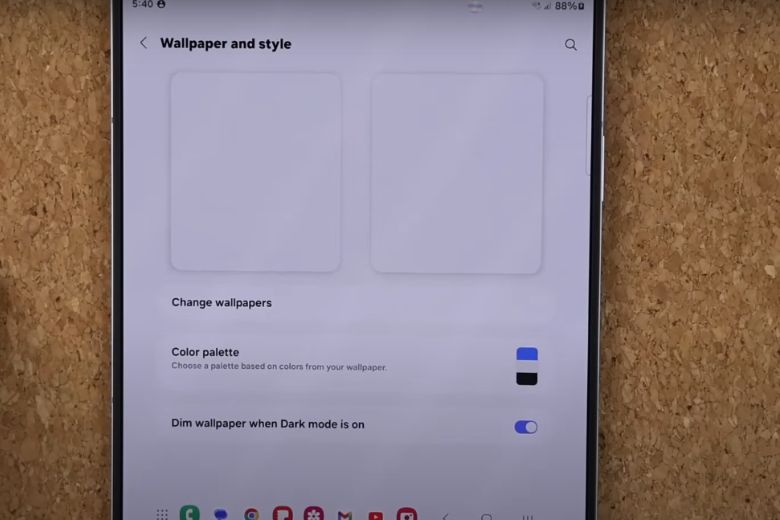
Bước 2: Chọn vào Change Wallpaper.
Bước 3: Tại đây sẽ xuất hiện 3 cách thay đổi hình nền. Cụ thể, bạn có thể thay đổi hình nền mặc định ở mục Featured, hình nền được tạo bởi AI ở mục Create with AI và hình nền lấy từ thư viện ở mục Gallery.
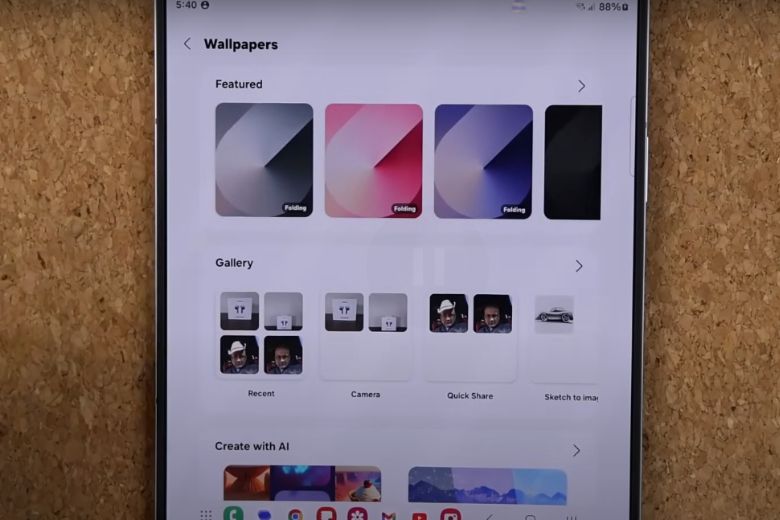
Bước 4: Sau tất cả, bạn chọn Done để hoàn tất quá trình thay đổi hình nền.
3. Cách để có bức ảnh đẹp hơn cùng camera trên Galaxy Z Fold6
Hướng dẫn sử dụng Galaxy Z Fold6 tiếp theo chúng mình muốn bật mí là cách tăng chất lượng ảnh và selfie bằng camera chính. Nếu bạn muốn có một bức ảnh đẹp hơn trên điện thoại thì có thể theo dõi các hướng dẫn sau:
Bước 1: Vào ứng dụng Camera > kích hoạt tính năng Cover Screen Preview để chụp ảnh tự sướng bằng camera sau. Điều này sẽ giúp bạn có những phô ảnh sắc nét, rõ ràng hơn bằng cách dùng ống kính chính thay vì sử dụng ống kính selfie có độ phân giải không mấy ấn tượng.
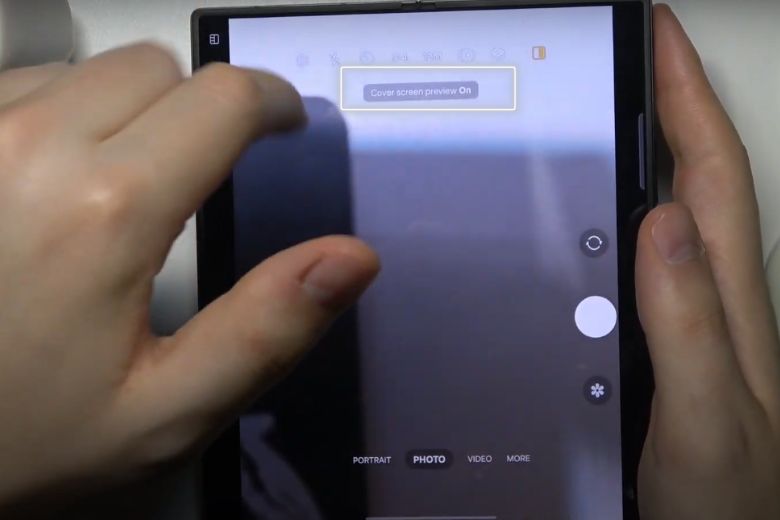
Bước 2: Bên cạnh đó, bạn có thể mở khóa màn hình ngoài để truy cập vào giao diện máy ảnh và thay đổi chế độ chụp,…
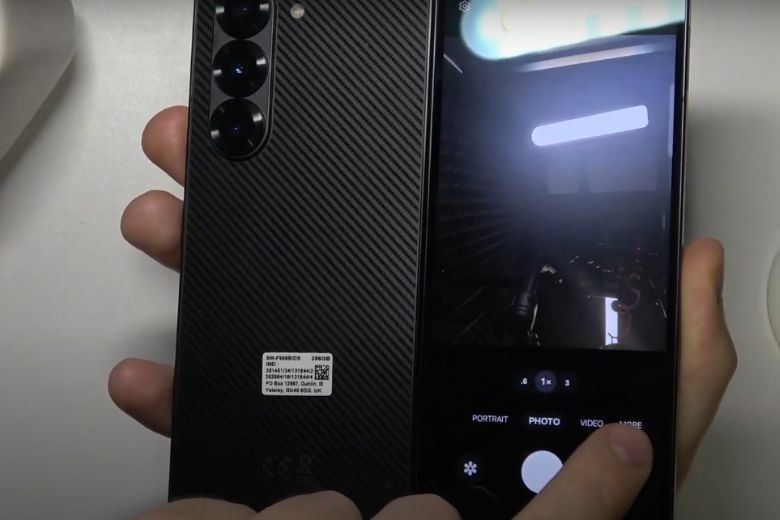
Bước 3: Để chất lượng ảnh cải thiện hơn, bạn cũng có thể thay đổi từ 12MP lên thành 50MP (nếu muốn). Đương nhiên sự đánh đổi ở đây là chúng sẽ chiếm nhiều không gian lưu trữ hơn.
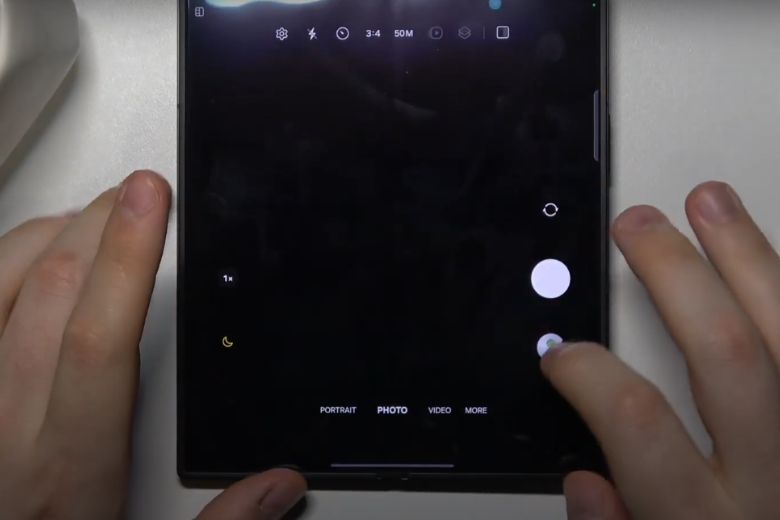
Mua ngay sản phẩm Samsung Z Fold6 tiêu chuẩn tại Di Động Việt:
4. Sơ lược những tính năng AI trên Z Fold6
Samsung tiếp tục trang bị cho Z Fold6 những tính năng AI chuyên dụng, giúp trải nghiệm người dùng trở nên tiện lợi, kết nối dễ dàng và sáng tạo hơn. Những tính năng này bao gồm: Phác họa thông minh AI, Phiên dịch viên AI và Khoanh tròn tìm kiếm AI. Trong đó:
- Phác họa thông minh AI: Đây là tính năng này giúp quá trình sáng tạo của người dùng trở nên dễ dàng hơn bao giờ hết. Cụ thể, khi muốn thêm dữ liệu vào một bức ảnh có sẵn, bạn chỉ cần phác họa trực tiếp lên ảnh. Ngay lập tức, hệ thống sẽ nhận diện và tạo ra các chi tiết sống động y như thực.
- Phiên dịch viên AI: Tính năng này giúp bạn giao tiếp dễ dàng hơn với người nước ngoài mà không cần phải cài đặt thêm bất cứ phần mềm nào khác. Bạn có thể dịch văn bản, dịch giọng nói tức thời và thậm chí là dịch cuộc gọi.
- Khoanh tròn tìm kiếm AI: Là tính năng này giúp bạn tìm kiếm thông tin nhanh chóng và tiện lợi hơn chỉ qua một thao tác khoanh tròn bằng bút S Pen vào vật thể.
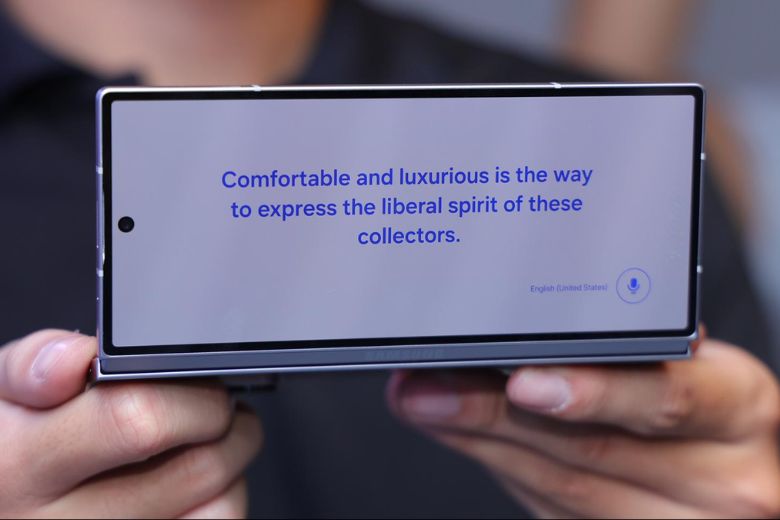
Một số cách sử dụng tính năng Galaxy AI:
Cách sử dụng tính năng khoanh tròn tìm kiếm AI trên Samsung Galaxy Z Fold6 5G
Cách sử dụng tính năng phiên dịch viên AI trên Samsung Galaxy Z Fold6 5G
Cách sử dụng tính năng phác họa thông minh AI trên Samsung Galaxy Z Fold6 5G
5. Cài đặt các loại bảo mật cần thiết trên điện thoại gập Samsung Galaxy Z Fold6
Hướng dẫn sử dụng Samsung Galaxy Z Fold6 qua cách cài đặt các loại bảo mật cần thiết mà bạn có thể tham khảo:
Bước 1: Mở Settings > cuộn xuống và chọn phần Security và Privacy.
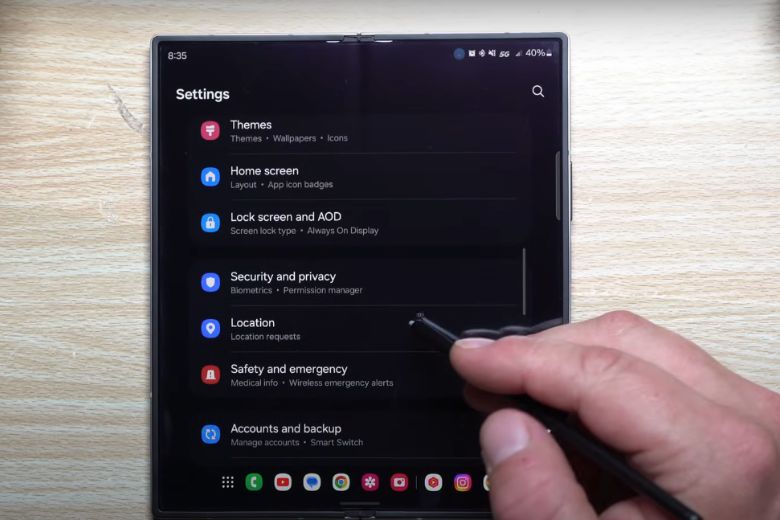
Bước 2: Vào Lock Screen để thiết lập khóa màn hình. Trong này, bạn có thể lựa chọn bất kỳ hình thức nào để khóa màn hình, chẳng hạn: PIN, Password, Pattern, Swipe,… > làm theo các bước hướng dẫn và nhấn Done để hoàn tất.
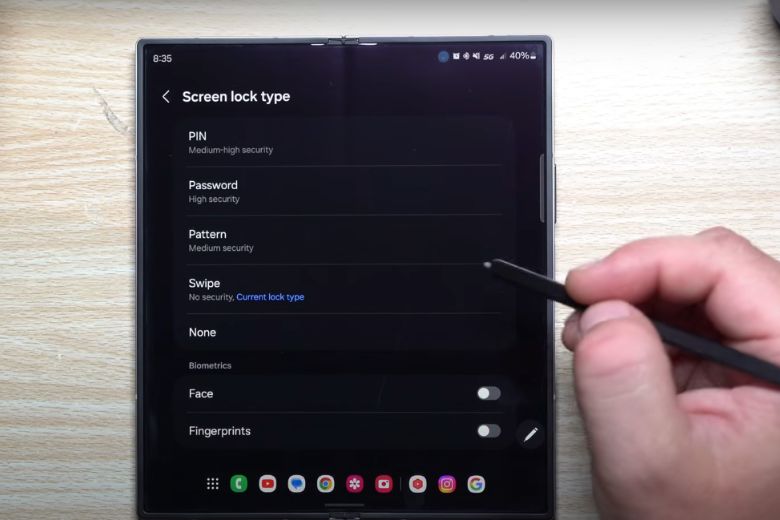
Bước 3: Nếu muốn thiết lập cài khóa vân tay > chọn vào Fingerprints > nhập mã PIN > thực hiện đặt ngón tay ở cảm biến chỉ định cho đến khi đạt yêu cầu 100% và làm theo hướng dẫn là xong.
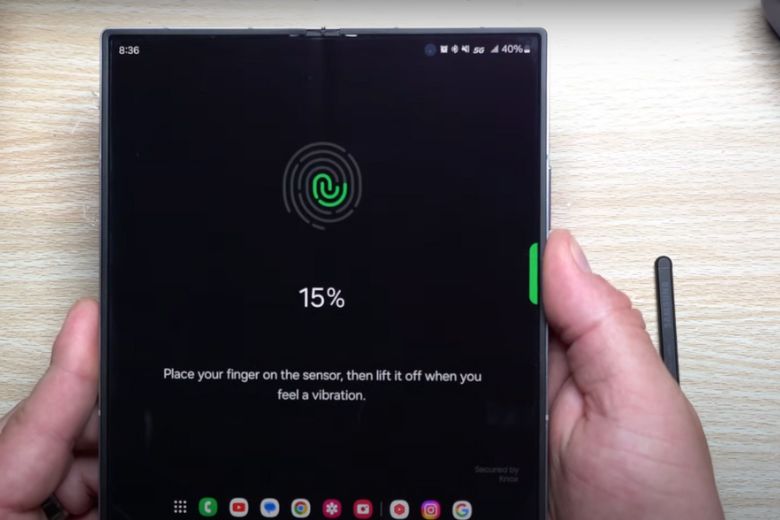
Bước 4: Nếu muốn thêm cài đặt nhận diện khuôn mặt, bạn vào Device unlock > Face & Fingerprint Unlock > nhập mã PIN, Password, Pattern > chọn Face Unlock > làm theo thao tác chỉ dẫn và chọn Done để hoàn tất.
Xem thêm Những mẹo hay cần biết khi sử dụng Samsung Galaxy Z Fold6 5G
6. Tổng kết
Hướng dẫn sử dụng Samsung Galaxy Z Fold6 đã được bật mí ở bài viết trên mà bạn có thể tham khảo qua. Đừng quên theo dõi trang Dchannel từ Di Động Việt để cập nhật thông tin mới nhất và nhận những tips hữu ích về việc sử dụng điện thoại nhé!
Di Động Việt cam kết mang đến cho khách hàng trải nghiệm mua sắm thú vị đi kèm giá trị vượt trội đúng theo phương châm “CHUYỂN GIAO GIÁ TRỊ VƯỢT TRỘI”. Không chỉ vậy, bạn sẽ còn nhận được vô vàn cơ hội nhận ưu đãi đặc biệt và chương trình khuyến mãi giá sốc chỉ có tại Di Động Việt. Hãy ghé thăm ngay để không lỡ bất kỳ cơ hội hấp dẫn nào nhé!
7. Khám phá những “điểm chạm” tiếp theo
- Tìm hiểu: Samsung Galaxy Z Fold6 5G khi nào ra mắt, có gì mới
- Khám phá:
- Đánh giá:
- Trải nghiệm:
- Trên tay nhanh Samsung Galaxy Z Fold6 5G
- Mở hộp Samsung Galaxy Z Fold6 5G
- Trải nghiệm Samsung Galaxy Z Fold6 5G
- Cân nhắc:
- Quyết định: Đặt ngay Samsung Galaxy Z Fold6 5G để nhận các ưu đãi hấp dẫn
- Cẩm nang:
- Câu hỏi thường gặp về Samsung Galaxy Z Fold6 5G
- Hướng dẫn sử dụng Samsung Galaxy Z Fold6 5G [Bạn đang ở đây]
Di Động Việt






